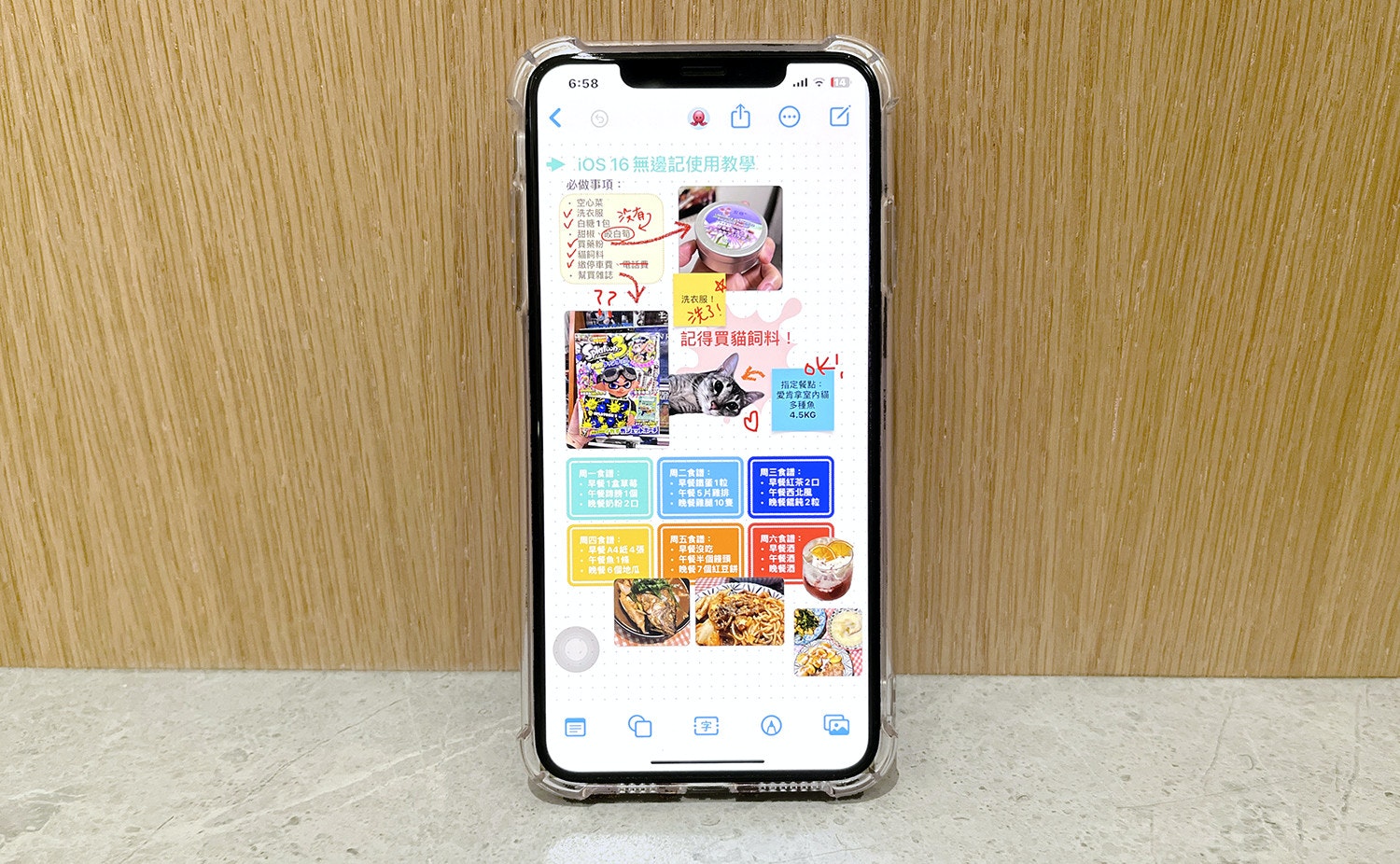Apple無邊記可讓使用者在白板上自由做筆記或繪圖,使用共享功能邀請朋友協作,就可以一起在同塊白板上繪圖、製作筆記發揮創意。無邊記不僅可以使用繪圖筆在白板上繪製圖片、打字做筆記之外,還能使用便利貼、加入圖片、掃瞄文件、加入網址連結等等,自由度非常高很好用。使用前記得將iPhone更新至iOS 16.2,iPad更新至iPadOS 16.2,Mac更新至macOS 13.1之後,裝置內的無邊記就會自動下載安裝並更新至最完整的版本。
使用自由度極高、可手繪可打字做筆記
打開無邊記後會看到空白的白板,下方粗分為5種功能,分別是手繪功能、便條紙、形狀工具、打字、加入圖片,手繪功能共有3種筆刷、1個區塊塗色工具、橡皮擦和選取工具,雖然筆刷不算多,也沒有直尺等輔助型的工具,但考量到無邊記主要是作為筆記和創意發想用的應用軟體,這些手繪工具其實也足夠使用了。
便條紙則是很簡約的只有方型可以選擇,顏色也是基本色系,打字功能可以選擇字體、粗細、斜體、底線、項目符號、編號等許多功能。加入圖片功能除了可以加入照片和影片之外還多了加入網址連結、掃描文件的延伸應用,加入的圖片還可以事後裁切,功能比想像中更完整。
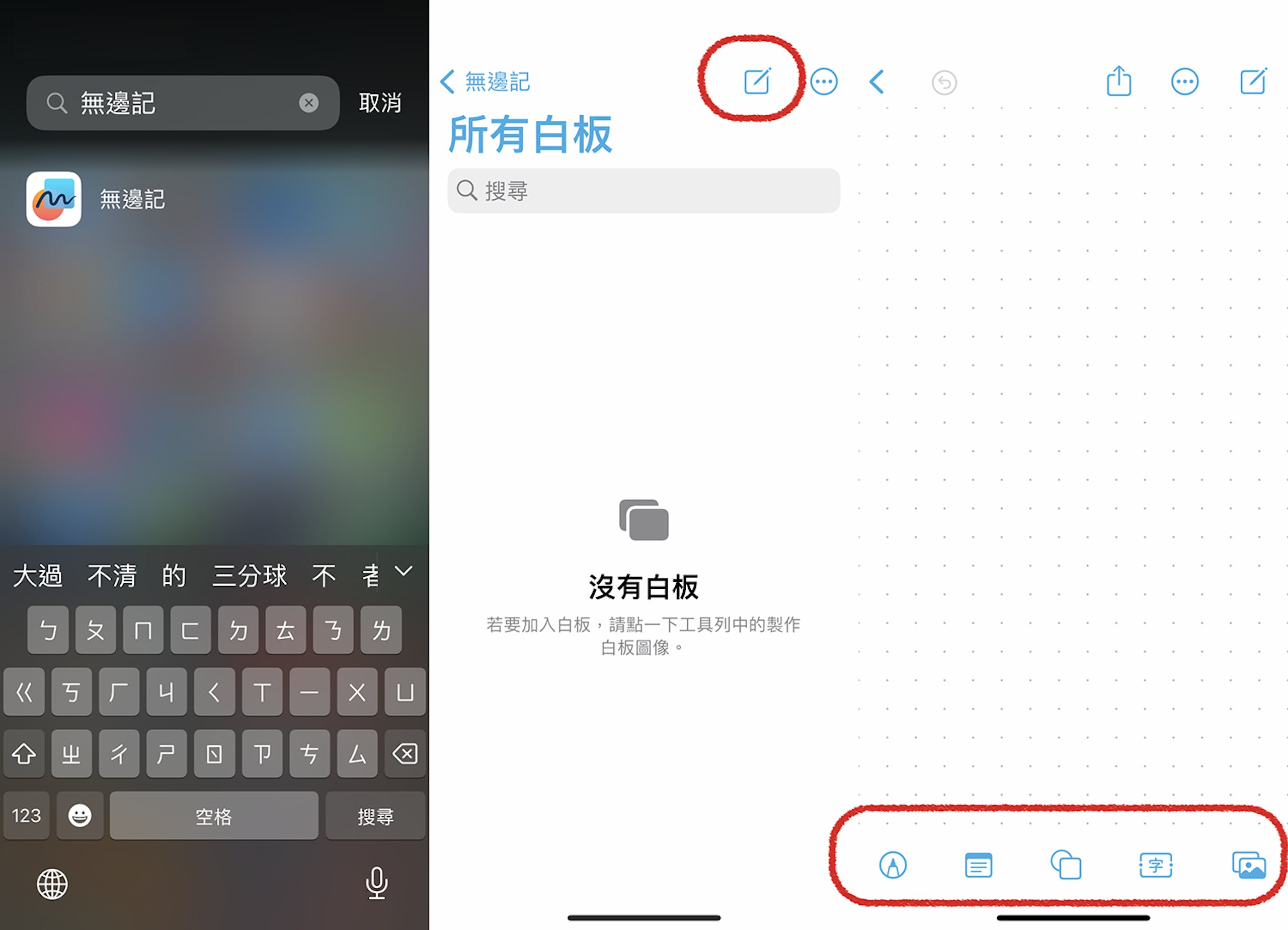
▲iPhone升級到iOS 16.2、iPad升級到iPadOS 16.2後,裝置內會自動下載安裝無邊記。
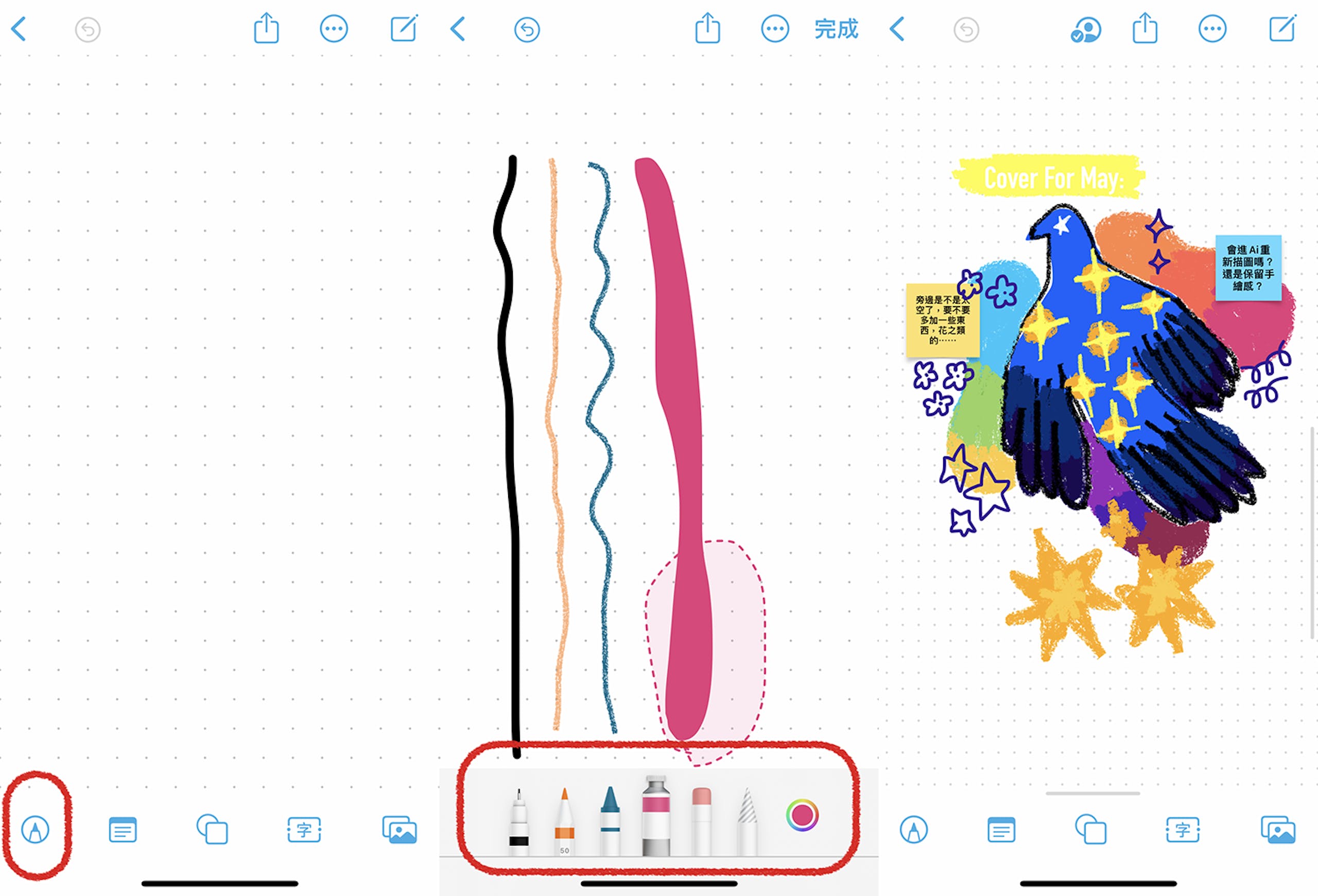
▲無邊記主要功能粗分為5種,第一種的繪圖功能和Apple內建的照片繪圖功能類似。
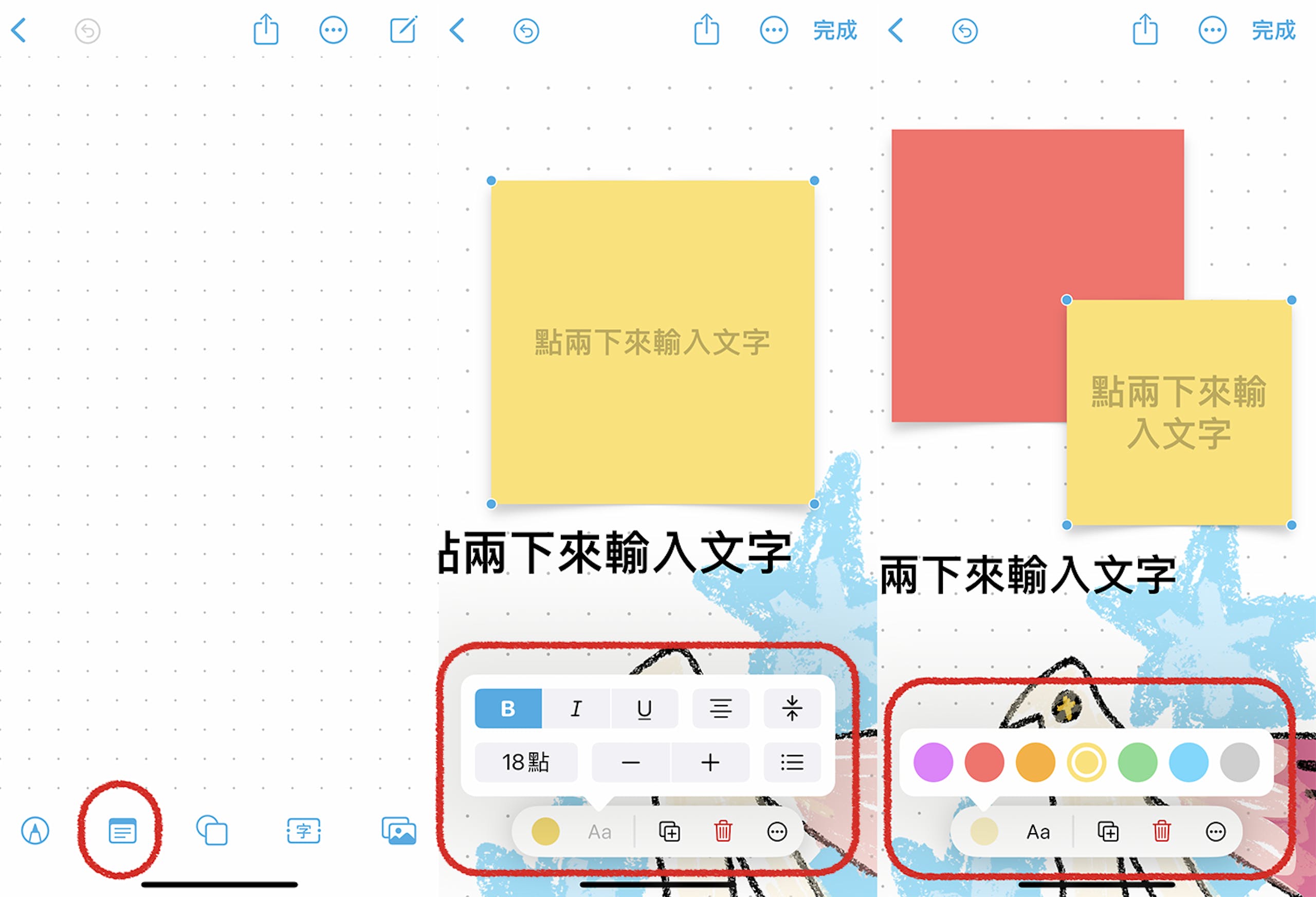
▲第二種便利貼功能只有方形便利貼,便利貼共有7種顏色可選。

▲形狀工具除了基本的幾何圖形之外,還有非常多食物、動物、運動等等分類可選。

▲打字功能可以選擇字體、顏色、大小,點最右邊的圖示還可以將字體移至最前或最後。
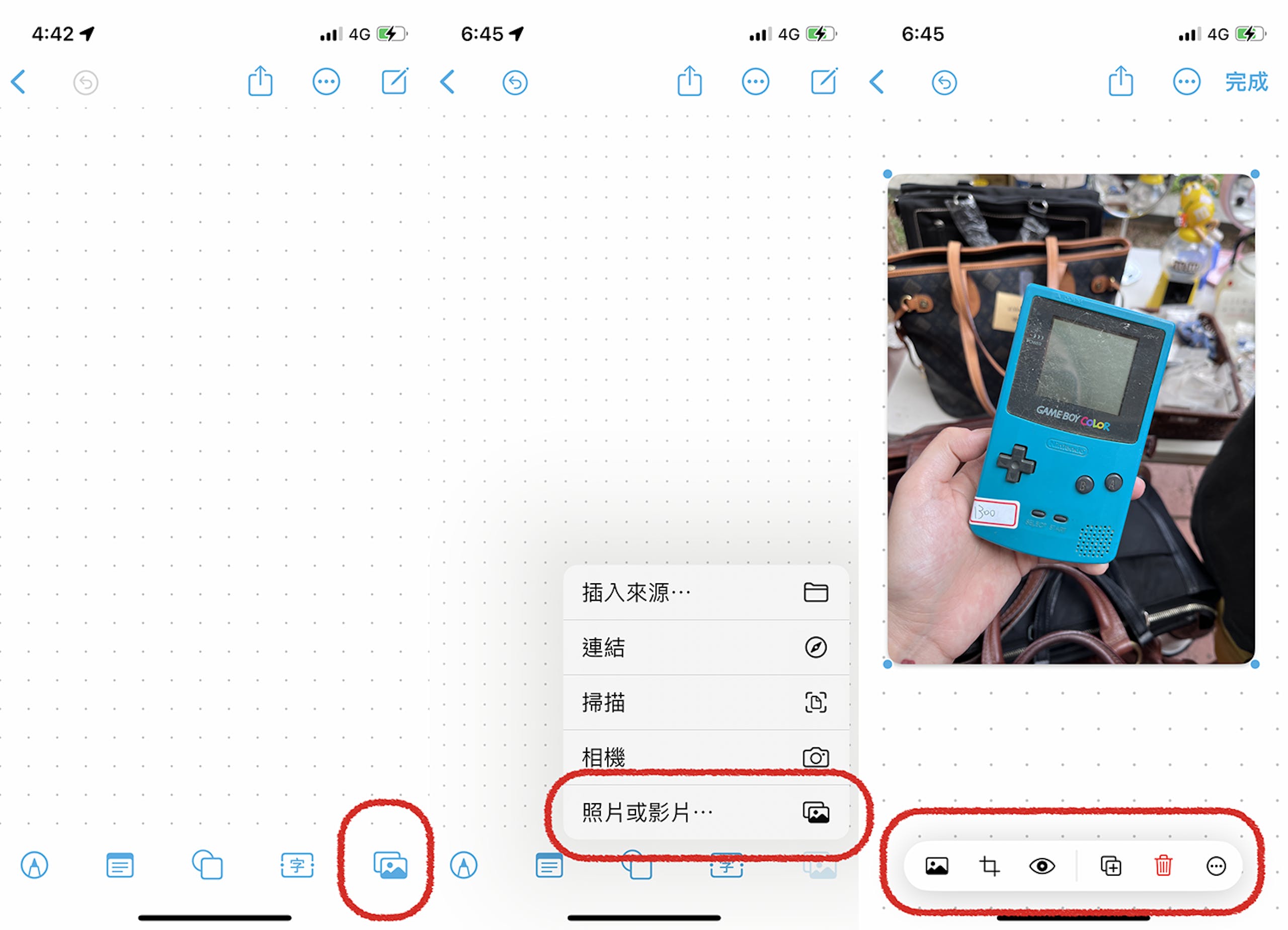
▲點選最右邊的加入圖片功能並點選照片或影片,加入後的照片能裁切和複製。
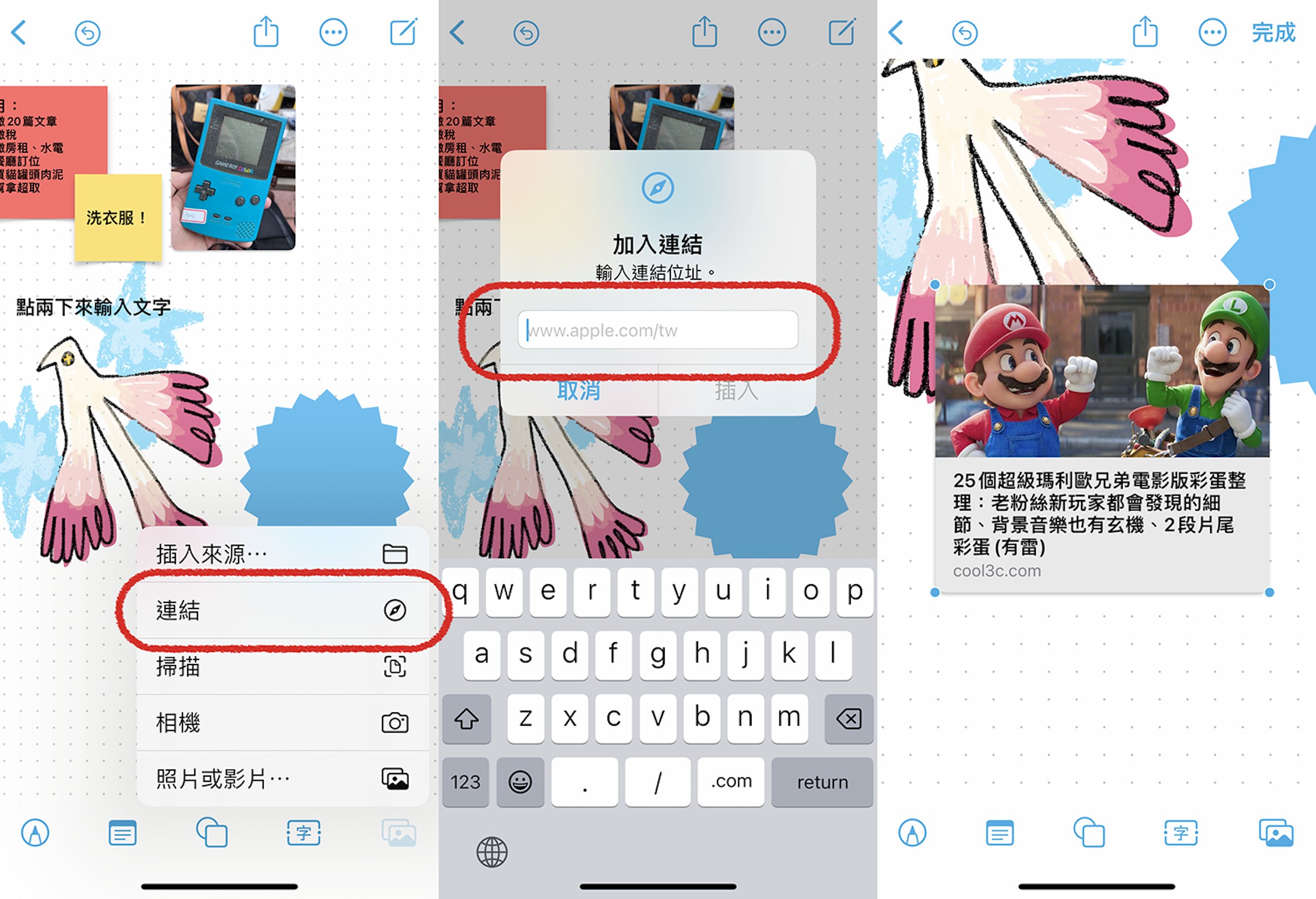
▲同樣點最右邊的加入圖片功能,就能加入連結、掃描文件和開啟相機。
共享功能同步流暢、可事後設定權限
在白板上製作完筆記之後右上角可以分享給朋友,只要朋友的裝置也同樣更新完畢後,就可以開啟無邊記一起腦力激盪製作筆記,除了透過簡訊、Line、Instagram、電子郵件之外,也能直接複製連結傳送給朋友。分享後也能事後更改共享成員的權限,除了可以共同編輯之外,也有只限檢視的共享模式。
共享後的白板會被分類到「已共享」的資料夾中,當共享成員開啟白板時,文件上方會顯示目前正在使用的成員名單,也能在上方的工具列中調整成員權限。當成員正在編輯時,白板上的畫面也會同時同步,經過測試同步率幾乎是同時,顯示時畫面也很流暢。
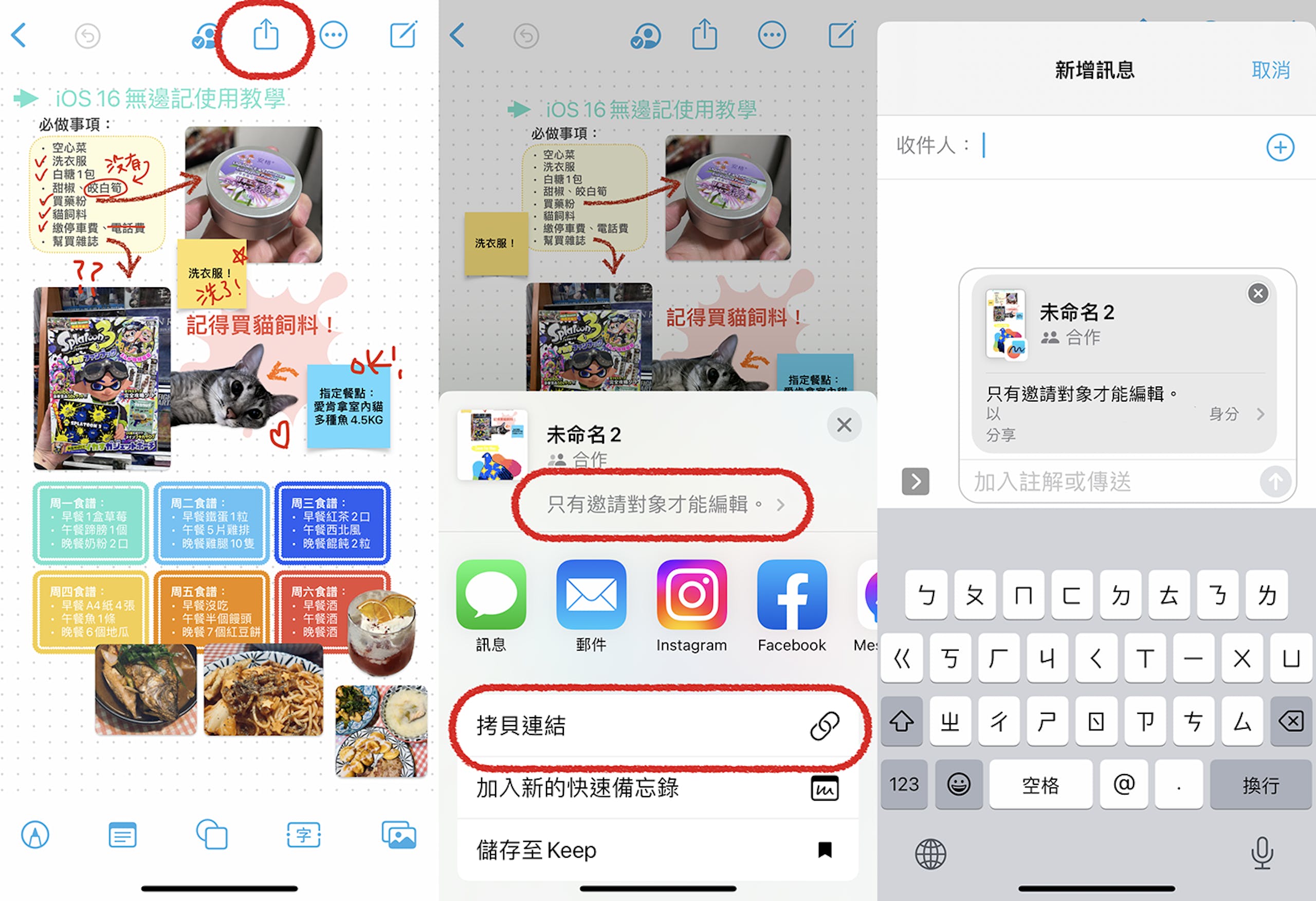
▲製作完後點選右上角的分享圖示,設定好權限後就可以透過簡訊、郵件、複製連結等方式共享給朋友。
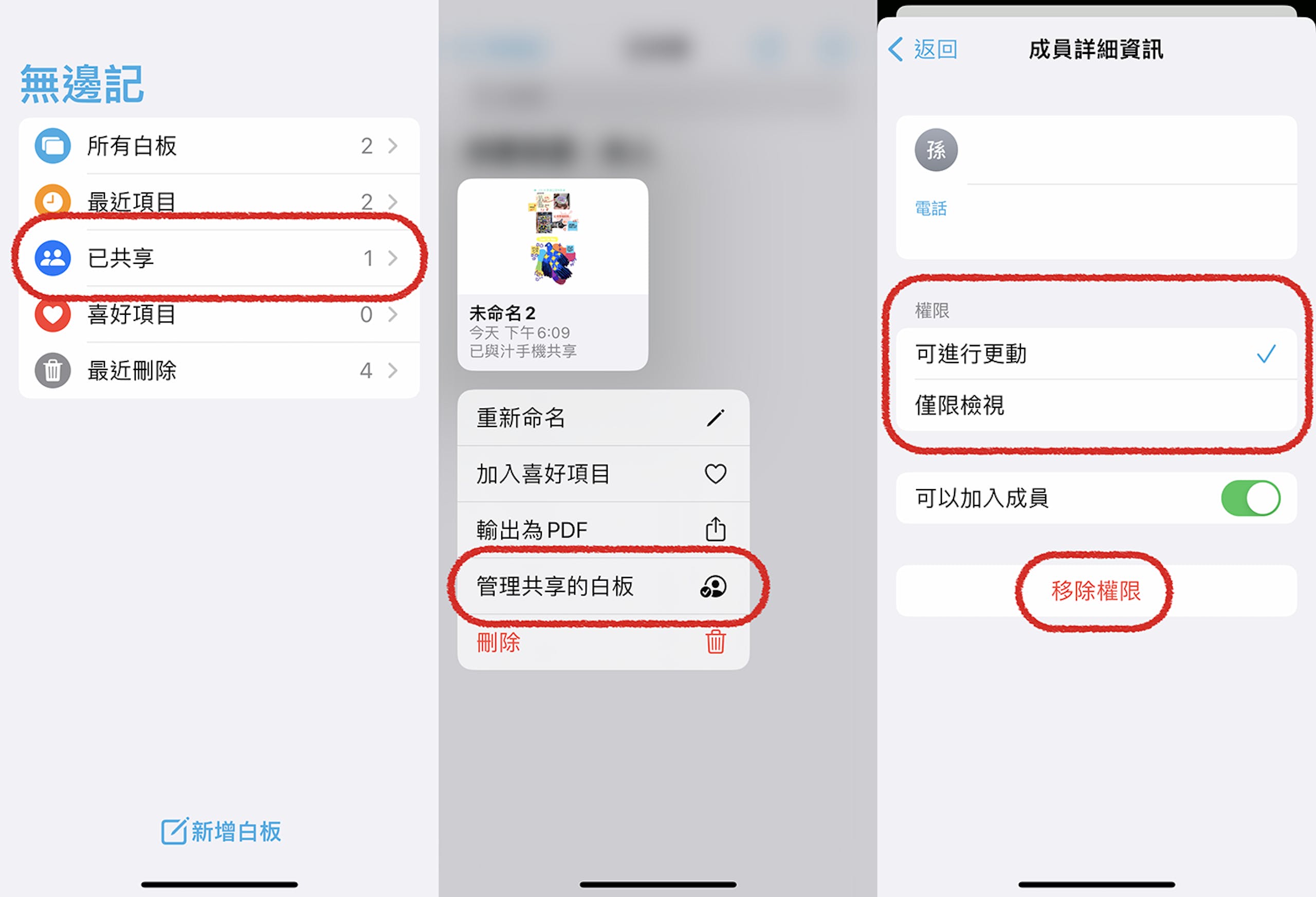
▲已經共享的白板會出現在首頁分類中,長按後可以管理共享的白板並調整成員權限。
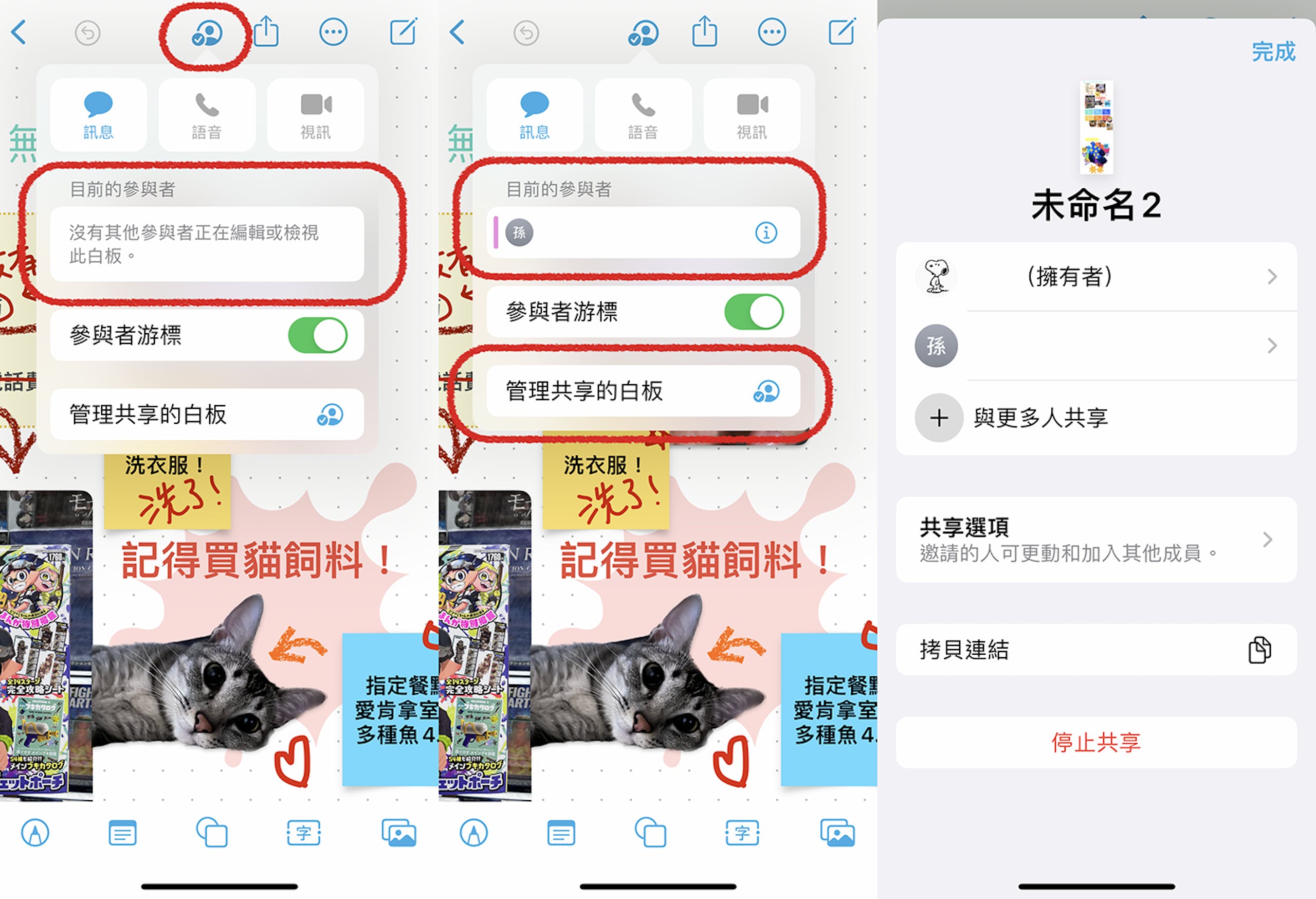
▲若是有成員正在編輯或查看白板,名單會出現在上方的圖示列表中。
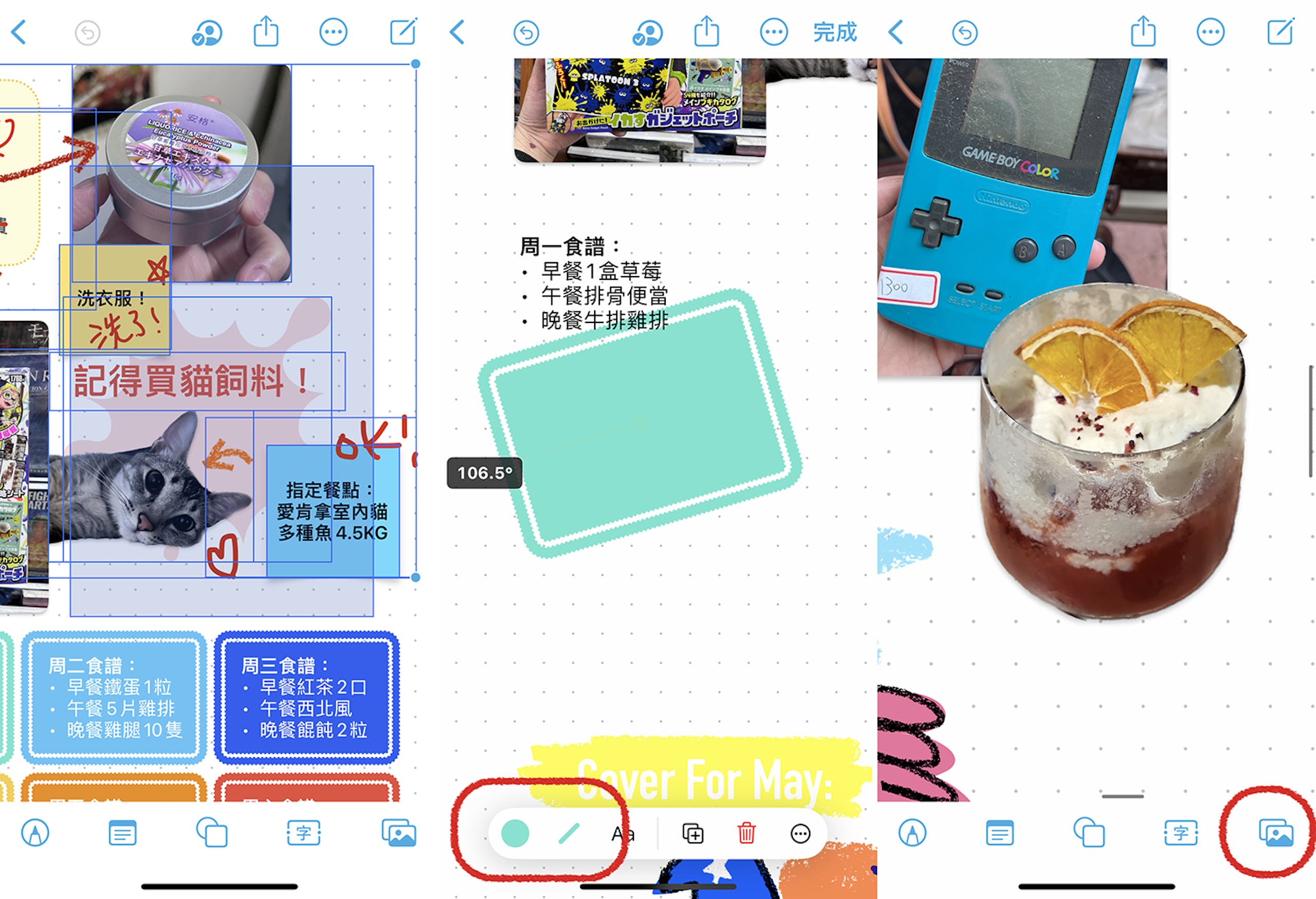
▲製作無邊記還有許多小撇步,比如說長按後拖曳就可以選取大量元件,2指旋轉就能將照片或形狀轉動,加入去背後的PNG圖片就可以呈現透明背景等等。
無邊記就像是手繪版交換日記
以同樣可以共享的備忘錄來比較,無邊記多了許多好用的功能,不管是圖片、貼上的便條紙、手繪的線條都可以互相覆蓋,畫面也可以利用2指手勢最大放大至400%,同步速度流暢又快,共享給朋友之後就像是手繪版的交換日記,比起備忘錄好用非常多,加上iPhone內建的照片去背功能,就能讓無邊記用起來更多樂趣。
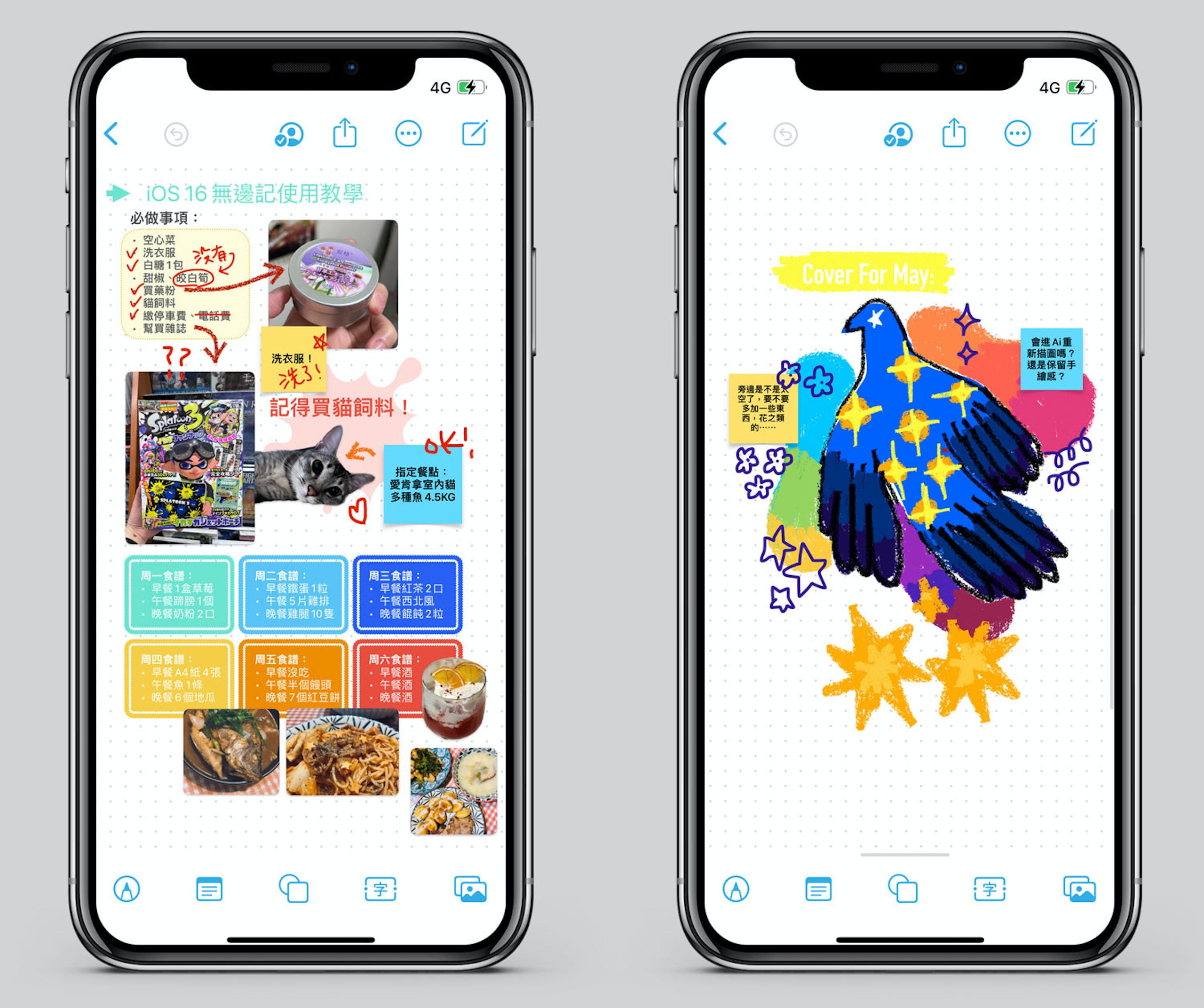
▲無邊記功能完整自由度高且同步快速流暢,共享後還可以看到對方正在打字或畫圖很有趣。